Montaggio Video
- 1. Modifica Video+
- 2. Altri Suggerimenti e Trucchi per la Modifica+
Tutti gli argomenti
- Converti Video
- Utenti di design creativo
- DVD Utenti
- Altri Soluzioni
- Vacanze
- Utenti FotoCamera
- Utenti Social Media
Come modificare facilmente i file WMV utilizzando un editor WMV?
Il WMV è tra i formati di file video più familiari in quanto è meglio compatibile con Windows Media Player. Inoltre, i file sono facili da gestire rispetto ai formati audio/video più avanzati. Tuttavia, dipende anche da che tipo di Editor WMV stai usando.
Se hai problemi a scegliere lo strumento migliore per modificare i file WMV, allora sei nel posto giusto. Questo tutorial ti mostrerà quale app è più adatta per il processo e discuterà su come modificare rapidamente i file multimediali.
- Parte 1. Come editare i file WMV con il miglior editor WMV?
- Parte 2. Come modificare i video WMV senza filigrana online gratuitamente
- Parte 3. 3 editor WMV professionali gratuiti che potresti voler conoscere
- Parte 4. Ulteriori informazioni sulla modifica dei file WMV
Parte 1. Come editare i file WMV con il miglior editor WMV?
Wondershare UniConverter è una scelta eccellente per modificare i file WMV su Windows e macOS. L'interfaccia è facile da navigare e sarai in grado di modificare qualsiasi file multimediale senza problemi. Supporta oltre 1000 formati di file e ti consente di convertire nel tipo preferibile ogni volta che vuoi. Offre una velocità di conversione 30x, che lo distingue dagli altri editor WMV.
Le caratteristiche dell’editor WMV Wondershare UniConverter sono le seguenti:
Wondershare UniConverter - Il miglior convertitore video per Mac/Windows
-
Fornisce i mezzi per rimuovere l'audio dal video.
-
L'editor offre tutte le funzionalità necessarie come tagliare, tagliare, unire e dividere per modificare i file multimediali.
-
Lo strumento corregge automaticamente e modifica i metadati di tutti i file multimediali.
-
Velocità di conversione 30 volte più alta rispetto ad altri convertitori comuni.
-
Modifica, migliora e personalizza i tuoi file video.
-
Masterizza e personalizza i tuoi DVD con i template dei menu DVD gratuiti.
-
Sistemi operativi supportati: Windows 10/8/7/XP/Vista, macOS 11 Big Sur, 10.15 (Catalina), 10.14, 10.13, 10.12, 10.11, 10.10, 10.9, 10.8, 10.7
Il metodo per modificare i file WMV utilizzando UniConverter è semplice. La prima cosa che devi fare è installarlo sul tuo computer Windows o Mac. Una volta completato il processo, segui la guida dettagliata elencata di seguito per iniziare a modificare i file multimediali.
Passo 1Carica il file WMV
Clicca due volte sull'icona di UniConverter per avviare il programma sul tuo dispositivo. Seleziona Video Editor e poi l'opzione Filigrana. Carica il file WMV e vai al passaggio 2.
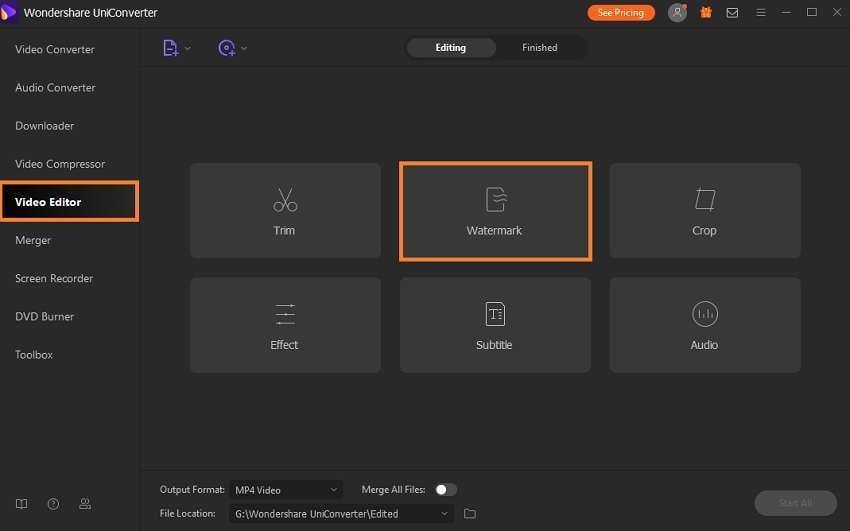
Passo 2Edita il file WMV
Clicca sulla scheda Filigrana e aggiungi il testo al file che desideri conservare come Filigrana. Controlla la finestra di anteprima dell'output e verifica che le modifiche siano state apportate. Clicca su OK. Torna alla sezione Editor e seleziona qualsiasi funzione che desideri applicare successivamente, ad esempio Taglia. Una volta completata la modifica del file video WMV, procedi al passaggio successivo.
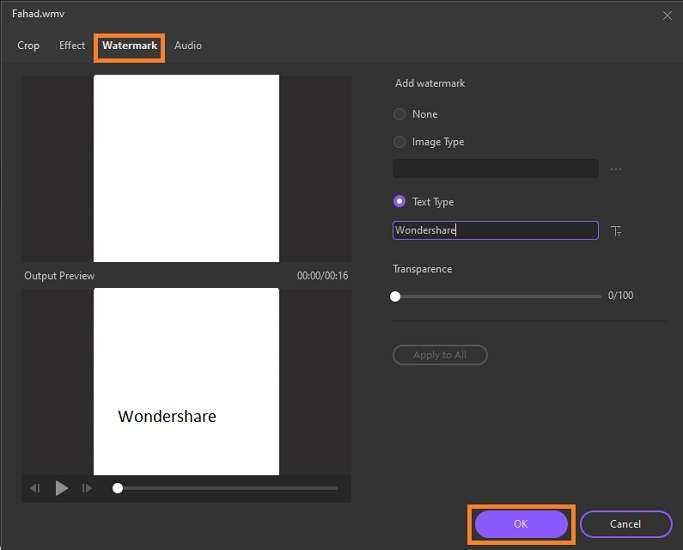
Passo 3 Salva o converti il file WMV
Ora, se desideri convertire, fai clic su Salva e sulla scheda Impostazioni. Successivamente, seleziona il formato del file di output e seleziona Crea. Una volta completato tutto, fai clic su Converti e finalizza il processo.
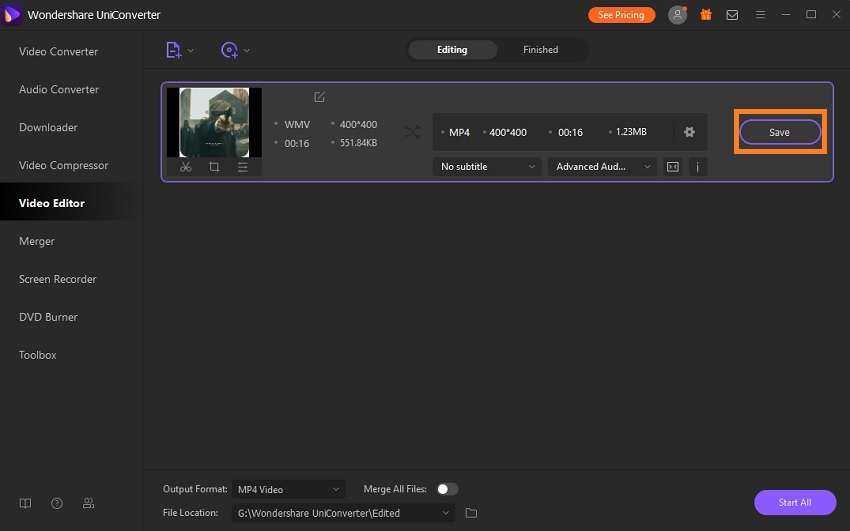
Parte 2. Come modificare i video WMV senza filigrana online gratuitamente?
Se non desideri installare alcuno strumento di modifica sul tuo computer e intendi modificare i file WMV, gli strumenti online sono la scelta migliore per l'attività.
Questi strumenti non richiedono l'installazione di alcun software e offrono una soluzione istantanea per soddisfare le tue esigenze di editing video. Qui discuteremo di come modificare i file WMV utilizzando le migliori piattaforme di editing online.
2. Online Video Cutter
Online Video Cutter è un editor WMV gratuito completamente sicuro. Offre tutte le migliori funzionalità di modifica che puoi immaginare in un editor WMV online. È gratuito e funziona altrettanto bene su browser desktop e smartphone.
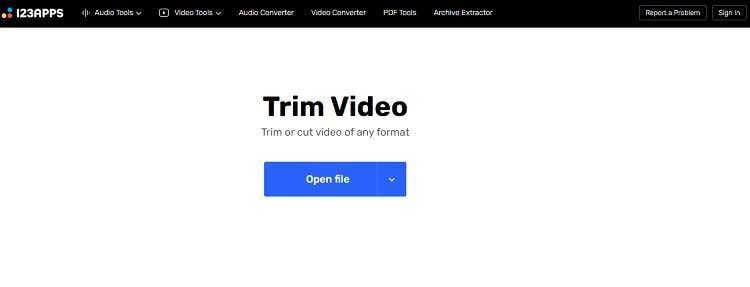
I passaggi per utilizzare Online Video Cutter per gestire i file WMV sono i seguenti:
- Apri lo strumento sul tuo browser e fai clic su Apri file.
- Modifica il file e visualizzalo in anteprima.
- Clicca su Salva per scaricare il video WMV.
3. Clideo WMV Trimmer
Clideo è tra gli strumenti affidabili online che offrono una piattaforma dedicata per tagliare i file WMV. Puoi modificare un file WMV del valore di 500 MB in una volta sola su Clideo. È facile da usare e fornisce un tasso di conversione rapido per modificare i file multimediali in modo efficace.
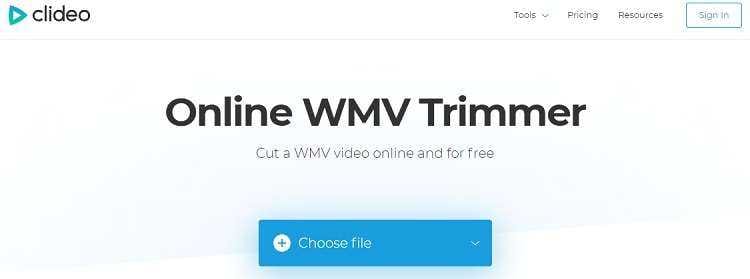
Ecco la guida per utilizzare Clideo per modificare rapidamente i file WMV:
- Visita Clideo e fai clic su "Scegli file" per importare video WMV.
- Edita o ritaglia la traccia del video e fai clic su Taglia una volta terminato.
- Premi la scheda Download per aggiungere nuovamente il file al tuo PC.
Parte 3. 3 editor WMV professionali gratuiti che potresti voler conoscere
Se desideri esplorare un po' di più le tue opzioni prima di decidere finalmente di modificare i file WMV, segui questa sezione! Riveleremo gli aspetti positivi e negativi dei 3 strumenti gratuiti che possono modificare efficacemente i video WMV.
1. Avidemux
È uno strumento utile per gestire non solo file WMV ma anche video in formato AVI, MPEG, MP4 e ASF. L'interfaccia è semplice e offre tutte le funzionalità necessarie per modificare i video con successo.
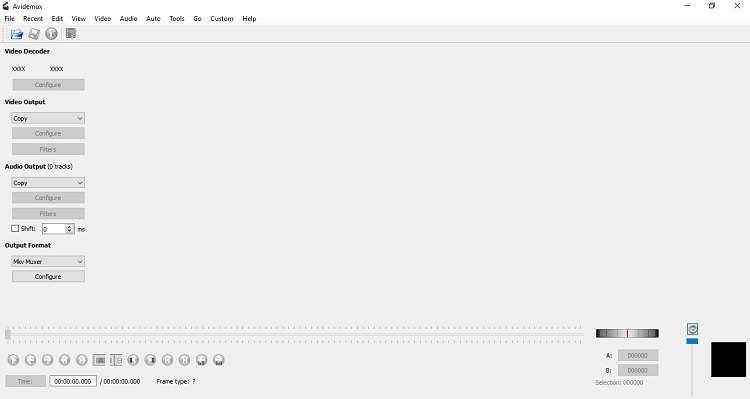
Pro
- È disponibile su Windows e macOS.
- Lo strumento supporta tutti i formati di file più utilizzati.
Contro
- Alcune delle funzionalità di modifica di base non sono disponibili come la sovrapposizione di testo, l'acquisizione di video e l'editing 3D.
2. Movica WMV Editor
Movica è un editor WMV piccolo ed efficiente che fa il suo lavoro. Funziona su Windows e presenta un'interfaccia pulita. Supporta anche più lingue.
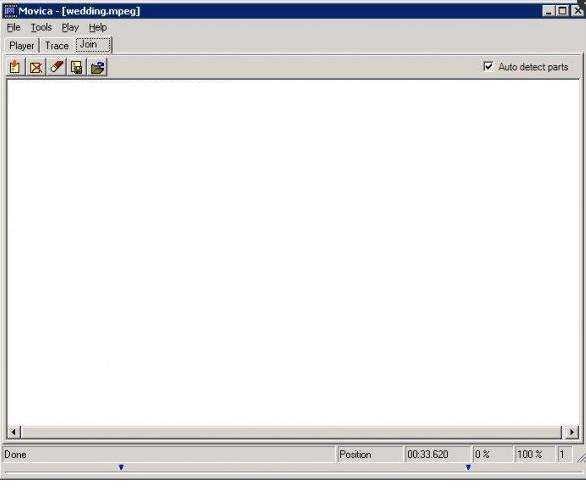
Pro
- Un leggero video editor.
Contro
- È ancora in modalità beta.
- Lo strumento a volte si blocca all'avvio.
3. VSDC Free Video Editor
VSDC è tra i più potenti editor video che supporta praticamente tutti i formati di file, incluso WMV. Lo strumento supporta i video HD e 4K. Inoltre, contiene tutte le funzioni necessarie per modificare i file WMV in modo efficiente.
Pro
- Offre il video editing non lineare.
- È possibile convertire il formato del file video utilizzando lo strumento.
Contro
- La versione gratuita non offre alcuno strumento di stabilizzazione video.
Parte 4. Ulteriori informazioni sulla modifica dei file WMV
Se hai domande relative alla modifica dei file WMV, leggi le domande frequenti elencate di seguito. Abbiamo cercato di rispondere a tutti.
1. Come posso aggiungere musica di sottofondo a un file WMV?
Il processo per aggiungere musica di sottofondo al file WMV è semplice. Hai solo bisogno di un editor video funzionante. Devi solo eseguire lo strumento, aprire il file e quindi aggiungere la musica prima di esportarla sul computer.
2. Posso convertire da WMV a MP4 dopo un editing di file WMV?
Sì, puoi convertire un file WMV nel formato MP4 dopo aver modificato il video utilizzando un software come Wondershare UniConverter. Il processo è abbastanza semplice:
- Esegui UniConverter e importa il file WMV.
- Modificalo e fai clic su Salva.
- Clicca sulla scheda Impostazioni e seleziona la scheda Video.
- Scegli MP4 come formato di destinazione.
- Ora clicca su Converti per completare il processo.
Il tuo completo video toolbox
 Converti in batch MOV in MP4, AVI, 3GP e viceversa facilmente.
Converti in batch MOV in MP4, AVI, 3GP e viceversa facilmente. 


Nicola Massimo
Caporedattore
Comment(i)